Tijdbesparende software- en hardware-expertise die 200 miljoen gebruikers per jaar helpt. U begeleiden met how-to-adviezen, nieuws en tips om uw technische leven te upgraden.
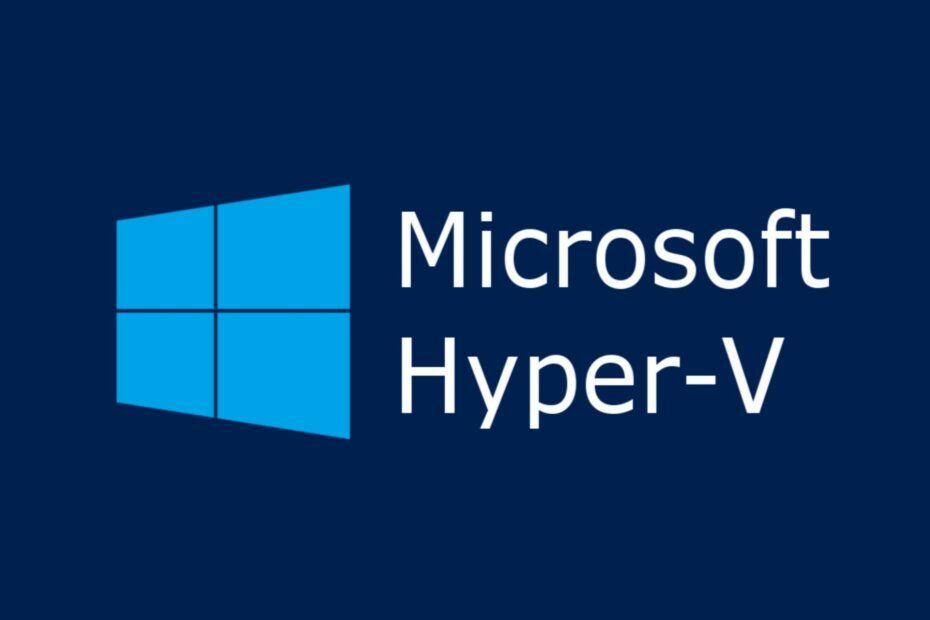
- Download Restoro PC Reparatie Tool die wordt geleverd met gepatenteerde technologieën (patent beschikbaar) hier).
- Klik Start scan om Windows-problemen te vinden die pc-problemen kunnen veroorzaken.
- Klik Repareer alles om problemen op te lossen die de beveiliging en prestaties van uw computer beïnvloeden
- Restoro is gedownload door 0 lezers deze maand.
Hyper-V is de native van Microsoft hypervisor compatibel met x86-64-systemen. De primaire functie is om meerdere besturingssystemen als virtuele machines op Windows 10-computers uit te voeren.
De tool wordt voornamelijk door ontwikkelaars gebruikt voor taken zoals het uitvoeren van programma's die compatibel zijn met oudere Windows-versies en het ontwikkelen en verbeteren van andere besturingssystemen.
Het wordt ook gebruikt om niet-Windows-besturingssystemen op een pc uit te voeren zonder de respectieve systemen te installeren of om dezelfde softwareoplossing op meerdere besturingssystemen te testen.
Voordat u Hyper-V inschakelt, moet u eerst controleren of uw pc voldoet aan de minimale systeemvereisten. Als dit niet het geval is, gebruik de tool dan niet, omdat dit verschillende fouten en technische problemen kan veroorzaken.
- Windows 10 Enterprise, Pro of Education
- 64-bits processor met adresvertaling op het tweede niveau (SLAT).
- CPU-ondersteuning voor VM Monitor Mode Extension (VT-c op Intel CPU's).
- Minimaal 4 GB geheugen.
Hoe kan ik Hyper-V inschakelen?
Er zijn drie methoden die u kunt gebruiken om Hyper-V in te schakelen en we zullen ze hieronder vermelden.
- U kunt Hyper-V inschakelen via PowerShell door deze opdracht uit te voeren:
Enable-WindowsOptionalFeature -Online -FeatureName Microsoft-Hyper-V -All - Om Hyper-V via CMD in te schakelen, moet u deze snelle opdracht uitvoeren:
DISM /Online /Enable-Feature /All /FeatureName: Microsoft-Hyper-V - Als u Hyper-V wilt inschakelen via Instellingen, navigeert u naar Apps en onderdelen > Programma's en onderdelen > Windows-onderdelen in- of uitschakelen > selecteer Hyper-V.
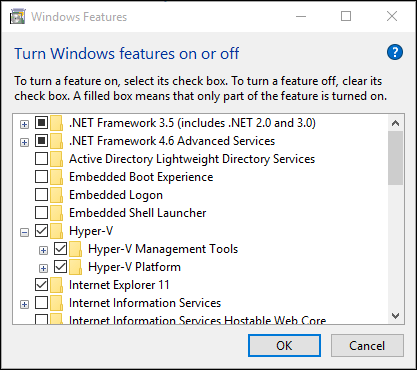
Handige oplossingen voor Hiper-V-fouten
- Oplossing: kan Hyper-V niet installeren in Windows 10
- Los de meest voorkomende Hyper-V-replicatiefouten op Windows 10 op
- Hoe de Hyper-V-fout op te lossen zonder geheugen
Voor het geval deze tool niet werkt zoals verwacht, raden we aan om onze Hiper-V Probleemoplossing sectie. Deze artikelen zullen u tijd besparen en u helpen om alle problemen snel op te lossen.
© Copyright Windows Rapport 2021. Niet geassocieerd met Microsoft
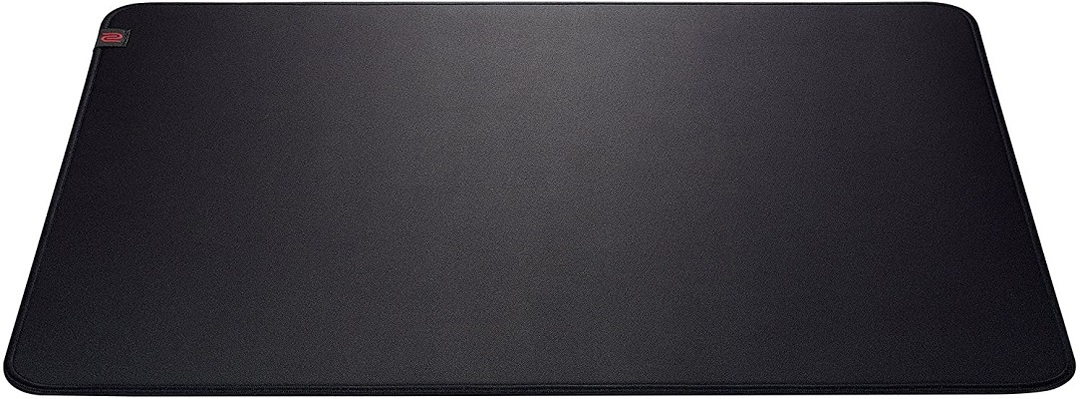
![Segmentatiefout 11 [Betekenis, oorzaken en hoe op te lossen]](/f/8edd65b7629623192ed343c7d828b2dd.jpg?width=300&height=460)
